石青万能邮件助手群发模板电子邮件教程
时间:2018-11-26 17:58:32 作者:Joe 浏览量:5
石青万能邮件助手是一款好用的电子邮件群发软件。使用本软件可以轻松编辑邮件内容并进行批量群发,方便好用;
- 进入下载

- 石青万能邮件助手 1.3.8.10 绿色版
大小:9.11 MB
日期:2019/3/21 10:03:29
环境:WinXP,Win7,
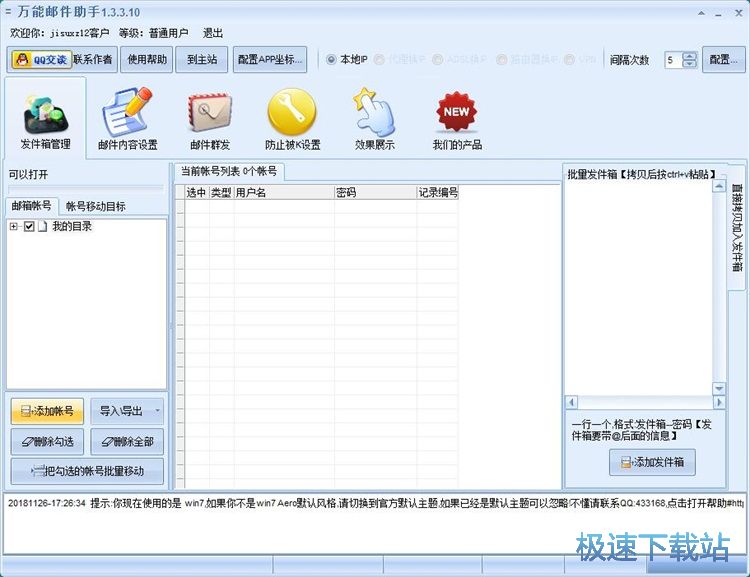
极速小编这一次就给大家演示一下怎么使用石青万能邮件助手工具来群发电子邮件吧。要进行群发电子邮件,首先我们设置发送邮件的邮箱账号。点击软件主界面发件箱管理功能界面中的添加账号,就可以打开电子邮箱账号添加功能界面,添加电子邮箱账号;
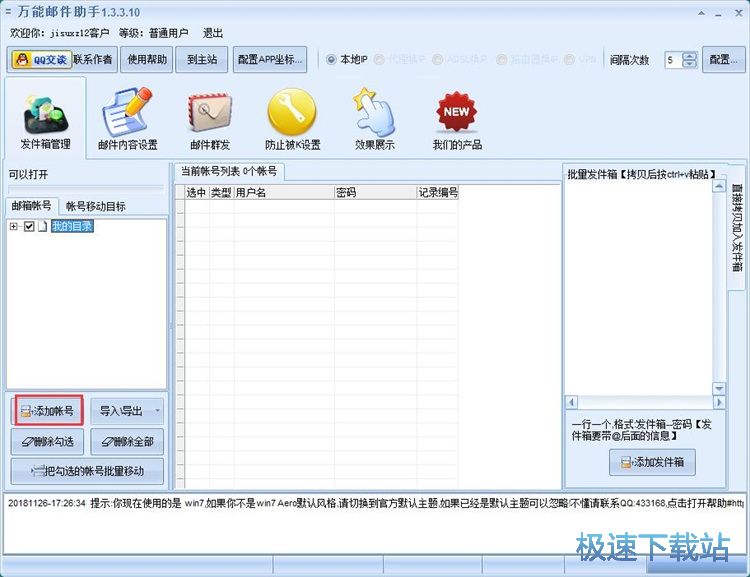
在电子邮箱账号添加功能界面中,我们要输入电子邮箱账号和电子邮箱密码;
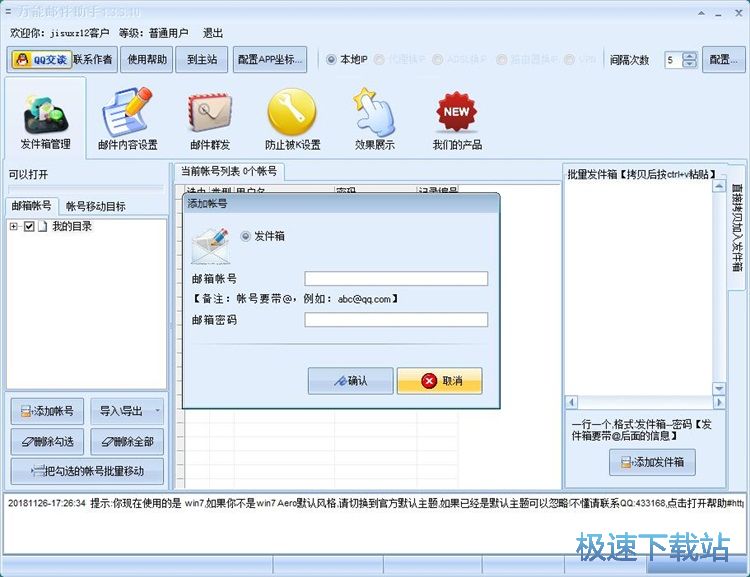
在电子邮箱账号添加功能界面中输入了电子邮箱账号和电子邮箱密码后,就可以点击界面下方的确认,确认添加输入电子邮箱账号;
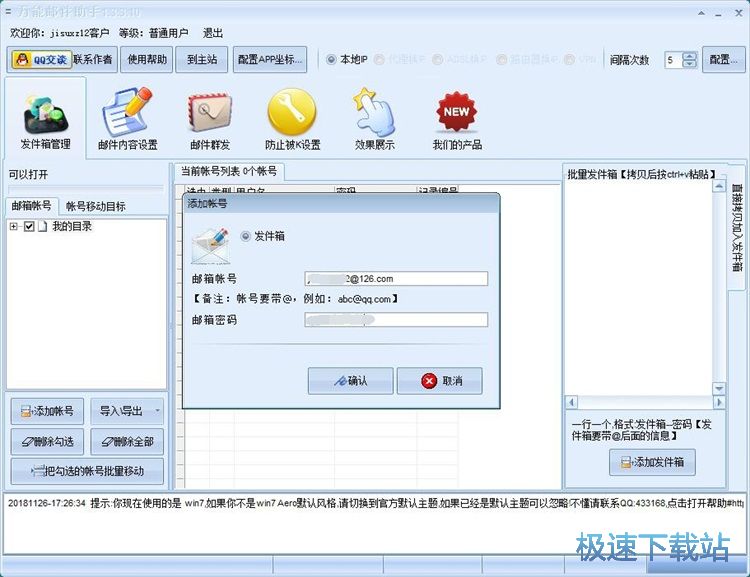
输入电子邮箱账号添加成功,接下来我们就可以开始设置群发右键的内容。点击软件主界面的邮件内容设置选项卡,就可以打开邮件内容设置窗口,设置群发邮件的内容;
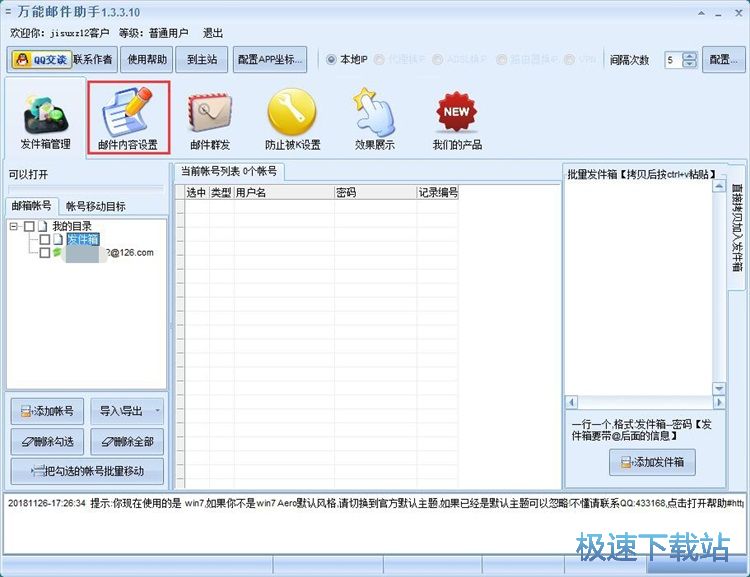
在群发邮件内容设置窗口中,我们需要输入邮件标题和邮件内容;
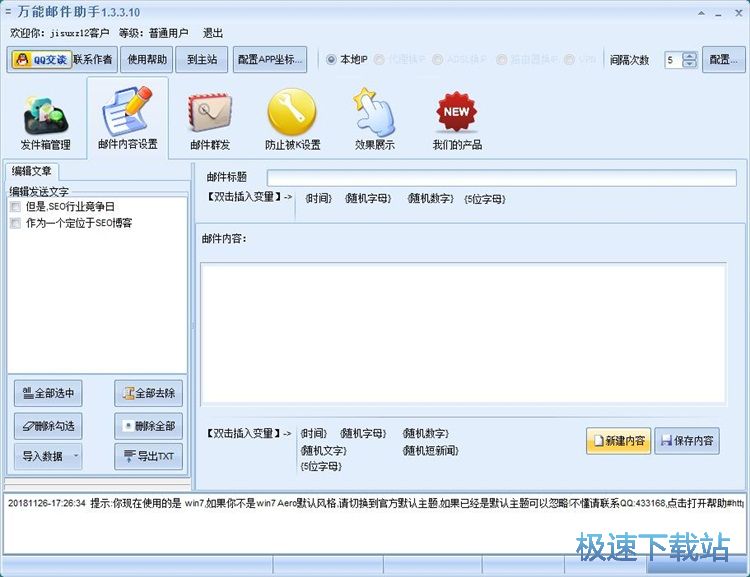
根据软件的提示填写好邮件标题和邮件内容之后,我们就可以点击群发邮件内容设置窗口中右下角的保存内容按钮,将编辑好的邮件内容保存到软件中;
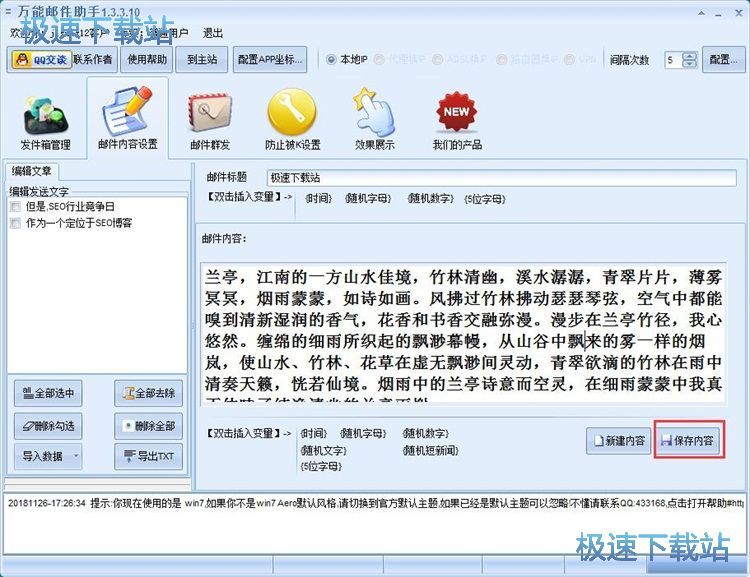
邮件内容成功保存到软件中。这时候我么你可以在软件的邮件内容设置窗口左边的文章列表中看到我们刚刚编辑好的右键内容模板;
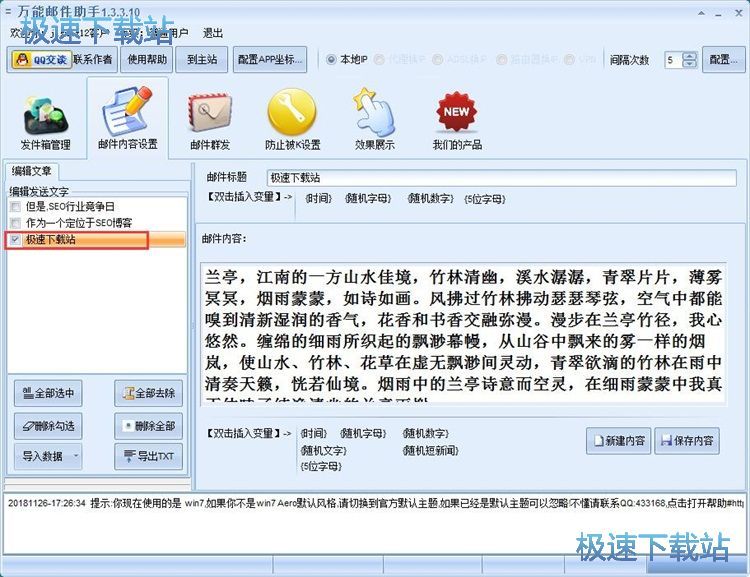
我们还可以将软件邮件内容设置窗口中的邮件内容模板导出到电脑本地文件夹中。点击邮件内容设置窗口邮件内容模板的导出TXT,就可以打开文件夹浏览窗口,选择邮件内容模板TXT文档的导出文件夹;
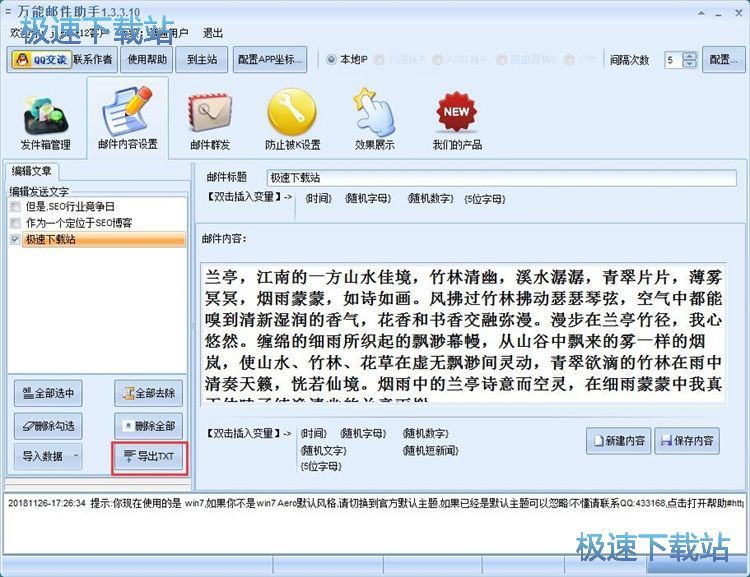
在文件夹浏览窗口中,找到用来保存邮件内容模板TXT文档的导出文件夹,点击选中文件夹后点击确定,就可以完成邮件内容模板TXT文档的导出文件夹选择;
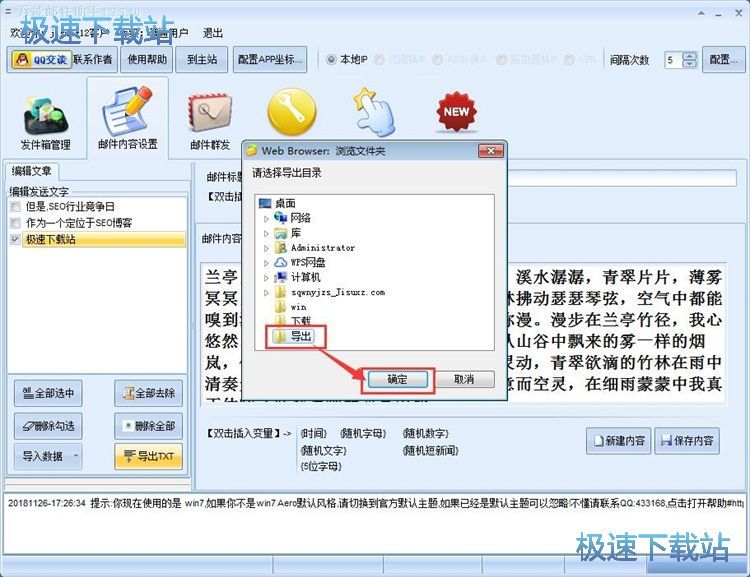
邮件内容模板TXT文档导出成功,这时候软件会弹窗提示导出完成!点击弹窗中的OK就可以关闭弹窗,完成邮件内容模板TXT文档导出;
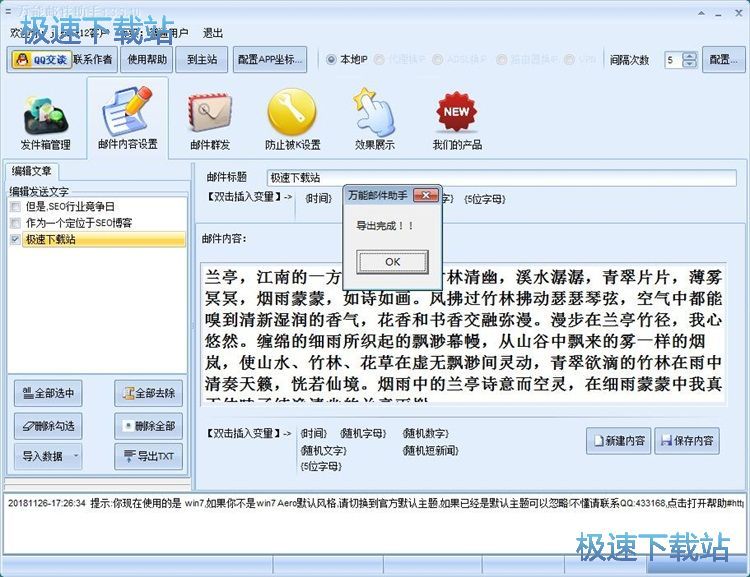
这时候我们打开设置好用来保存邮件内容模板TXT文档的文件夹,就可以在文件夹中看到导出到文件夹中的TXT格式的邮件内容模板文档;
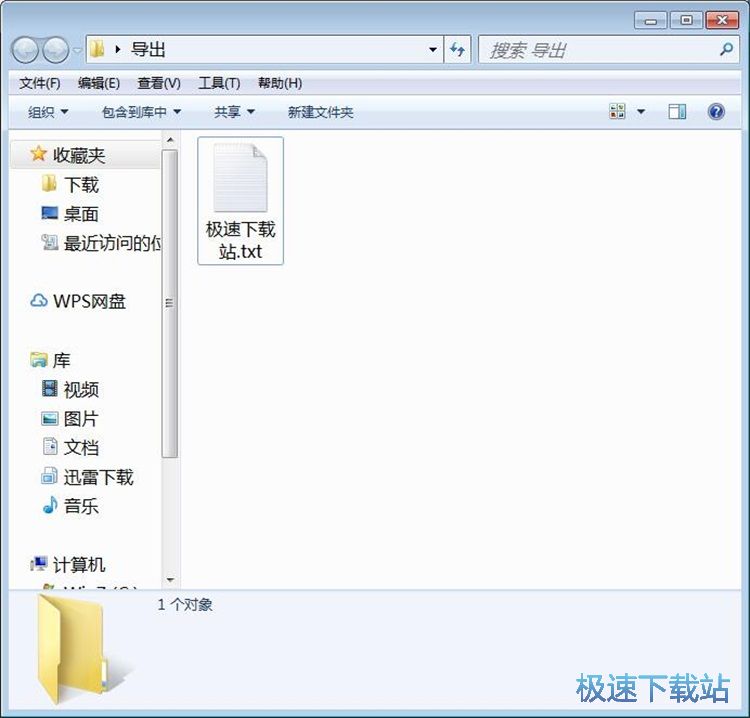
接下来我们就可以开始进行右键群发了。点击软件主界面顶部功能选项卡中的右键群发,就可以打开收件箱选择界面,选择想要接收邮件的收件箱。软件有默认设置了86条右键地址,我们可以点击收件箱选择界面中的全选按钮,选择全部收件箱。收件箱选择完成后就可以点击右键群发选项卡,打开邮件群发功能界面;
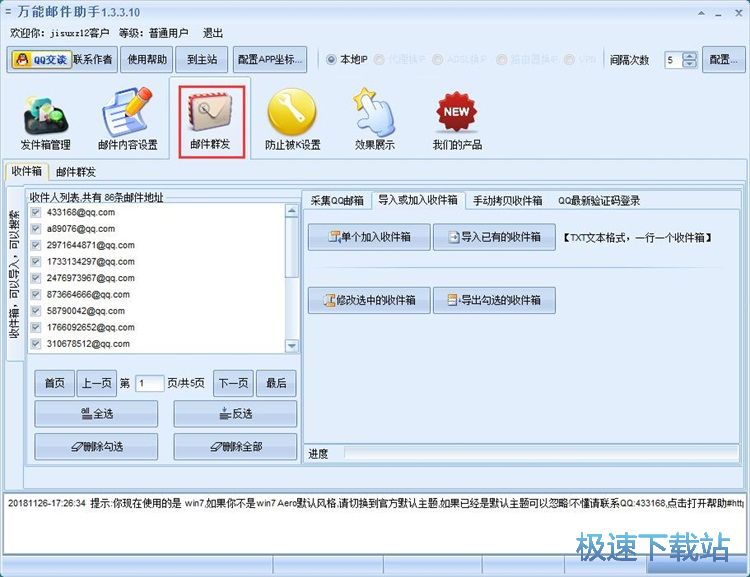
在邮件群发功能界面中,首先我们要选择想要用来发送邮件的电子邮箱。勾选选择发件箱中设置好的电子邮箱,就可以完成发件电子邮箱选择。接下来我们就可以开始选择右键群发的内容了,勾选想要使用的邮件内容模板,就可以自动使用邮件内容模板作为邮件的正文内容。比较后点击邮件群发功能界面中的开始群发按钮,就可以开始使用软件进行邮件群发了;
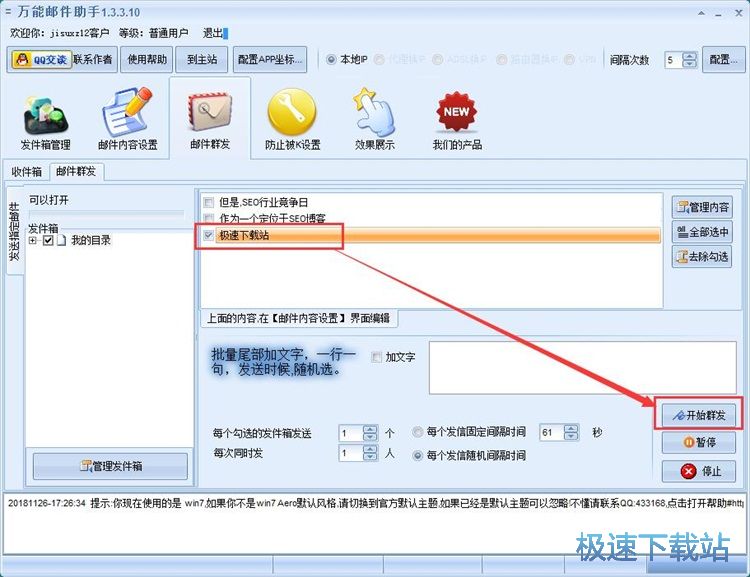
这时候软件会弹窗提示请先安装并运行夜神模拟器!软件需要使用夜神模拟器才能完成邮件群发的任务。
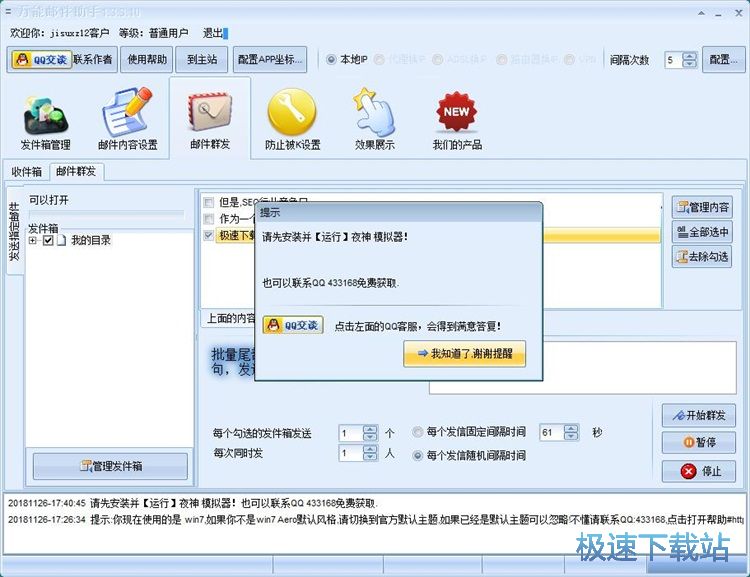
石青万能邮件助手的使用方法就讲解到这里,希望对你们有帮助,感谢你对极速下载站的支持!
石青万能邮件助手 1.3.8.10 绿色版
- 软件性质:国产软件
- 授权方式:免费版
- 软件语言:简体中文
- 软件大小:9329 KB
- 下载次数:1290 次
- 更新时间:2019/3/31 0:58:50
- 运行平台:WinXP,Win7,...
- 软件描述:石青万能邮件助手是一款基于手机邮箱的qq邮件群发工具,可以使用99%以上的发件箱... [立即下载]
相关资讯
相关软件
- 怎么将网易云音乐缓存转换为MP3文件?
- 比特精灵下载BT种子BT电影教程
- 土豆聊天软件Potato Chat中文设置教程
- 怎么注册Potato Chat?土豆聊天注册账号教程...
- 浮云音频降噪软件对MP3降噪处理教程
- 英雄联盟官方助手登陆失败问题解决方法
- 蜜蜂剪辑添加视频特效教程
- 比特彗星下载BT种子电影教程
- 好图看看安装与卸载
- 豪迪QQ群发器发送好友使用方法介绍
- 生意专家教你如何做好短信营销
- 怎么使用有道云笔记APP收藏网页链接?
- 怎么在有道云笔记APP中添加文字笔记
- 怎么移除手机QQ导航栏中的QQ看点按钮?
- 怎么对PDF文档添加文字水印和图片水印?
- 批量向视频添加文字水印和图片水印教程
- APE Player播放APE音乐和转换格式教程
- 360桌面助手整理桌面图标及添加待办事项教程...
- Clavier Plus设置微信电脑版快捷键教程
- 易达精细进销存新增销售记录和商品信息教程...












